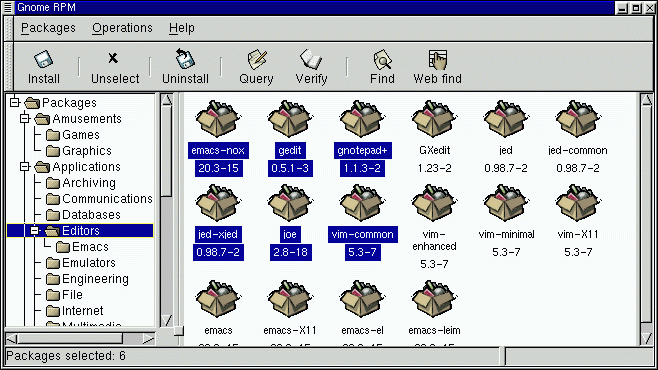Il display del pacchetto
Ogni icona nell'albero di visualizzazione raffigurato alla sinistra nel pannello, rappresenta un gruppo di pacchetti. Ogni gruppo contiene a sua volta dei sotto-gruppi. I gruppi vengono impiegati per posizionare pacchetti o file aventi le stesse funzioni, in posizioni di memoria simili. Per esempio, la cartella Editors contiene dei text editor come ed, vim e GXedit. Dall'albero di visualizzazione posto sulla sinistra, potreste trovare un'altra cartella fra gli Editors chiamata Emacs , che contiene entrambi i seguenti programmi emacs e emacs-X11.
L'albero di visualizzazione lo si pu� espandere o restringere, semplicemente cliccando sull'icona che rappresenta la sotto-directory che si vuole espandere, al fine di rendere pi� facile la navigazione fra i pacchetti contenuti nel sistema. Una cartella che viene visualizzata con un + a fianco significa che quella cartella contiene delle sotto-cartelle.
Per vedere dei pacchetti o dei sotto-gruppi all'interno di un gruppo, cliccate una volta su di una cartella o sul simbolo + che si trova alla sua sinistra con il bottone sinistro del mouse. La finestra di visualizzazione vi mostrer� il contenuto di quella cartella. Per default, vi verranno presentate delle icone rappresentanti dei pacchetti. Potete cambiare questo modo di visualizzare le directory in modo che venga mostrata una lista di cartelle con accanto delle informazioni relative alla stessa cartella. Per cambiare il tipo di visualizzazione, bisogna selezionare View as list dal pannello Interface che trovate sotto Operations => Preferences. Fate riferimento alla la sezione Configurazione per ottenere maggiori informazioni su come personalizzare la configurazione.
In questo modo, potrete muovervi all'interno di questa utility aprendo ed espandendo le cartelle contenenti le applicazioni, i giochi, gli strumenti ed altro ancora. Il contenuto di ciascuna cartella verr� visualizzato sulla destra nella finestra.
Scelta dei pacchetti
Per selezionare un singolo pacchetto, cliccate su di esso con il pulsante sinistro del mouse. Vi accorgerete che il nome del pacchetto verr� colorato (come mostrato nella Figura 6-2) in modo da evidenziare la selezione. Per eliminare la selezione, � sufficiente cliccare su di uno spazio vuoto del pannello di visualizzazione con il pulsante sinistro, oppure cliccare sul pulsante Unselect della barra degli strumenti . Quando eliminate la selezione di un pacchetto, il suo nome, che prima era evidenziato, torner� normale.
Potete selezionare pacchetti multipli, in pi� cartelle presenti nell'albero di visualizzazione. Per selezionare pi� di un pacchetto alla volta, dovete cliccare con il tasto sinistro del mouse sui vari pacchetti mentre tenete premuto il tasto Ctrl; verr� cos� evidenziata ogni voce selezionata.
Per selezionare pi� di un pacchetto globalmente , cio� effettuare una selezione di pi� pacchetti all'interno di una cartella, premete il pulsante sinistro del mouse sul primo pacchetto e, mentre tenete premuto il tasto Shift, cliccate con il pulsante sinistro sull'ultimo pacchetto da selezionare. Facendo cos�, noterete che verrano evidenziati tutti i pacchetti compresi fra i due selezionati. L'uso di questa opzione rende pi� facile e veloce la selezione dei gruppi di pacchetti piuttosto che effettuare una selezione individuale di ciascun pacchetto.
La barra di stato sul fondo di Gnome-RPM mostra il numero totale di pacchetti che sono stati selezionati.